Dokunmatik yüzey dizüstü dokunmatik yüzeyde çalışmıyor: ne yapılabilir
Bazen kullanıcılar dizüstü bilgisayardaki dokunmatik yüzeyin donduğu veya çalışmadığı veya donmaya başladığı bir sorunla karşılaşır. Anlamadan, servis merkezine giderler ve onarım için büyük miktarda para verirler. Ancak, bilgisayar ekipmanlarını evde onarmak mümkündür. Sıklıkla arızalar temeldir ve bağımsız olarak elimine edilebilirler. Ancak bunun için biraz bilgiye sahip olmanız gerekir.

Genel bilgi
Dokunmatik yüzey (dokunmatik yüzey), imleci taşınabilir bilgisayar aygıtlarında (dizüstü bilgisayarlar, netbooklar ve ultrabooklar) kontrol etmek için tasarlanmıştır. George Gerfard 1988'de icat etti.
Sonra Apple bunun için bir lisans aldı. Bu, yedi yıl sonra cihazı PowerBook dizüstü bilgisayar modellerine entegre etmesine izin verdi.
BT teknolojisinin hızlı büyümesi, dokunmatik panelin modernleşmesine yol açtı. Modern dokunmatik yüzey aynı Fare adı verilen bir aygıt gibi standart işlevsel özellikler:

- Panelde bir parmağınızla tıklamak, sol fare tuşuyla (LMB) yapılan tek bir tıklamaya karşılık gelir. Çift tıklamak, LMB'yi çift tıklatmaya eşdeğerdir.
- İki parmakla tıklama - RMB (sağ fare tuşu).
- Üç parmakla dokunma, tekerleğin fareye tıklanmasına karşılık gelir.
- Farklı yönlerde kayma - imlecin hareketi (işaretçi).
- İki parmağın eşzamanlı olarak yanlarından merkeze doğru kaydırılmasıyla nesne azalır (çizim, belge, sunum, web sayfasının ölçeğini değiştirme, vb.). Merkezden kenarlara doğru hareket edersek, ölçek artacaktır.
Cihazın işlevselliğine bağlı olarak, tipik arızaların bir listesini yapabilirsiniz.

Donanım ve yazılım kökenli geliyorlar. İlk durumda, sorun şu koşullar altında ortaya çıkar: panelde yabancı bir cisim varlığı, cihazın yanması, döngüde güç eksikliği, sensör ve sensörlerde mekanik hasar, kirlilik, bireysel elektrik devrelerinde kısa devre ve kontrol sinyalinin olmaması.
Yazılım çökmeleri, yazılım hatalarından, sürücü eksikliğinden, gerekli kütüphanelerden kaynaklanır. Ayrıca, dokunmatik yüzey virüs nedeniyle bozulabilir.
Birçok kullanıcı, dizüstü bilgisayardaki dokunmatik yüzey çalışmıyorsa ne yapacağını bilemez.
Bununla birlikte, çeşitli arıza tipleri olmasına rağmen, bunları tanımlama ve onarma algoritması aynıdır. Bilgisayar ekipmanlarının teşhisi ve onarımı uzmanlar tarafından kullanılır.
Evrensel algoritma
Manipülasyona başlamadan önce, dokunmatik yüzeyi açmaya çalışmalısınız. Bu, belirli bir düğme veya tuş birleşimi yapar. Sorun giderme için algoritma:
- Arızanın doğasını belirleyin.
- Dokunmatik ekranın kırılma nedenini belirleyin.
- Ortadan kaldırmak için önlemler alın.
- Restorasyon işlemlerini gerçekleştirdikten sonra cihazın çalışıp çalışmadığını kontrol edin.
Birinci paragrafta, arızanın tipini, yani bir donanım veya yazılım arızasına atfetmeyi sınıflandırmak gerekir. Bu çok basit bir şekilde doğrulandı. Sürücüyü yeniden yüklemeniz veya işletim sistemini güncellemeniz gerekir. Dokunmatik yüzey çalışmaya başlarsa, yazılımla ilgili bir sorunu olduğu anlamına gelir.
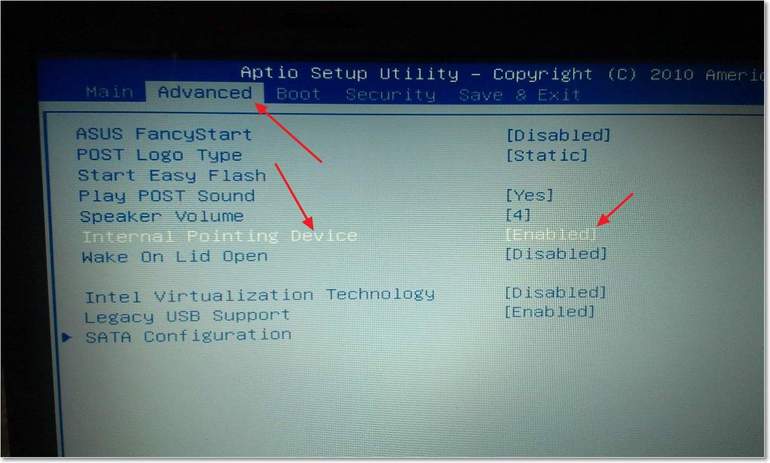
Bu seçenek yardımcı olmadığında, nBIOS ayarlarını kontrol etmeniz gerekiyor. Hepsi başarısız olursa, o zaman mesele donanımdadır. Arızanın yapısını belirledikten sonra, ortaya çıkış nedenini anlamanız gerekir. Durumu analiz etmeli ve ne zaman ve hangi koşullarda çalışmayı bıraktığını hatırlamalısınız.Bir servis merkezine başvurma konusundaki istatistikler, dizüstü bilgisayarın sık sık çay veya başka bir sıvı döktüğünü göstermektedir.
Bunun bir sonucu olarak, bazı kısımları normal şekilde çalışmamaya başlar. Bu sorun, tamirciyle iletişim kuran kullanıcıların% 50'sinde tespit edilir. Şoklar ve düşmeler sırasında meydana gelen mekanik hasarın oranı% 40, geri kalan vakalar -% 10'dur.
Durum ve arızanın niteliğine bağlı olarak uygun önlemler alınmaktadır. Tabii ki en iyi “danışman” Internet'tir. Ancak, sıradan insanlar makaleler yazdığından, içerdiği bilgiler her zaman güvenilir değildir. Bununla birlikte, kullanıcı global ağı kullanmaya karar verdiyse, o zaman çok dikkatli olmalısınız.
Yanlış işlemler bilgisayarı tamamen devre dışı bırakabilir. Bu nedenle doğru hata teşhisi çok önemlidir.
Hazırlık aşaması
Başlamadan önce, işletim sistemini tamamen yeniden başlatmalısınız, çünkü sık sık (vakaların% 85'inde), “sol” aygıt sürücüsü başarısız oluyor ya da kuruluyor ve “kendi hayatını yaşamaya” başlıyor. Belirli bir süre sonra veya bir programı başlatırken açılabilir veya kapanabilir.
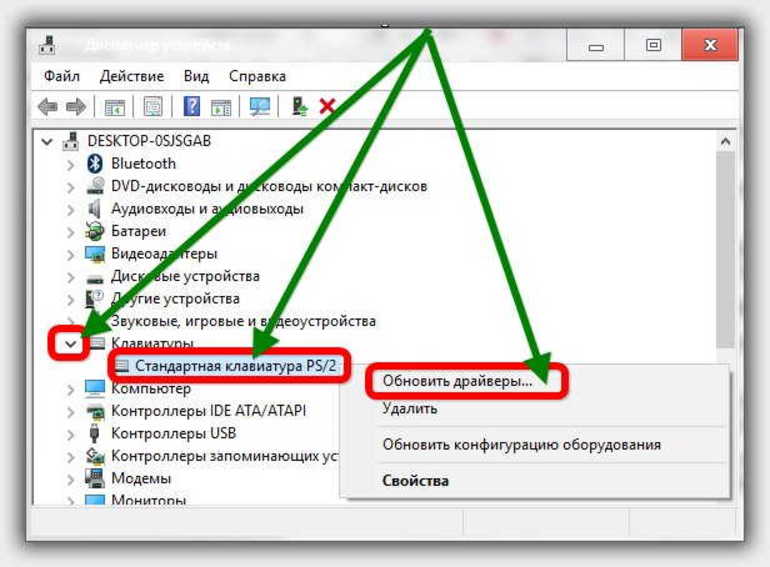
Yeniden başlatmanın ardından, sistem bir virüsten koruma programı ile kontrol edilmeli ve ayrıca sistem hataları için bir kontrol yapılmalıdır. Hepsi başarısız olursa, onarım işlemine devam edin.
Teşhisten önce, bilgisayardaki bilgi kaybını önlemek için başarısız bir işlem durumunda izin verecek bazı hazırlık adımları uygulamak gerekir.
Hazırlık aşaması oluşur çok önemli olan birkaç işlem:
- Yedekleme.
- Windows işletim sistemiyle ve bir dizi yardımcı programla önyükleme diski oluşturma.
- Cihazı sökmeniz gerekirse, kameradaki veya başka bir video kayıt cihazındaki tüm eylemleri yapmanız önerilir. Ayrıca termal gres, alkol (en az% 90), pamuklu ped, kulak tomurcukları ve bir tornavida hazırlamak için de gereklidir.
- Bir bilgisayar veya dizüstü bilgisayar satın alırken kullanıcıya verilen "yerel" sürücülerin olup olmadığını görmek için sürücüleri veya diğer sürücüleri kontrol edin.
- İnternet erişimi olan başka bir cihazın varlığı.
Yedekleme, sabit diskte önemli veriler olduğunda (belgeler, aile fotoğrafları ve diğer kullanıcı bilgileri) gerçekleştirilir. Bu işlem bağımsız bir sürücü gerektirecektir. Bilgilerin başka bir mantıksal sürücüye yedeklenmesinin bir anlamı yoktur, çünkü ikincisinin çeşitli hatalarıyla elde etmek çok zor olacaktır.

Önceden işletim sistemine sahip bir önyükleme diski veya USB flash sürücü oluşturmanız gerekir.. Ayrıca, elinde bir kurtarma diski bulunmalıdır. Aşağıdaki yazılım ürünlerini içermelidir: antivirüs (Kaspersky, Doctor Web, Norton Antivirus), bölümlerle çalışın (Partition Magic), cihaz teşhisi ve bir sabit disk bölümü görüntüsü oluşturma (Drive Image). Bu, bir dizüstü bilgisayarı geri yüklemek için gereken en düşük değerdir.
Ayrıca, İnternet'e erişmek için ek bir cihaza (başka bir dizüstü bilgisayar, bilgisayar veya tablet) ihtiyacınız vardır. Bu özellik çok önemlidir, çünkü süreçte yeni başlayanların öngöremediği başka sorunlar da olabilir.
Sensör Onarımı
Tüm hazırlık işlemlerini tamamladıktan sonra, cihazı tamir etmeye ya da geri yüklemeye devam etmelisiniz. Bazı uzmanlar, hazırlık aşamasının gereksiz olduğunu söyleyebilir, çünkü dokunmatik yüzeydeki tüm sorunların% 80'i yeniden başlatılarak çözüldü (kapatıp açarak).
Bir yandan haklı olacaklar, diğer yandan durumun herhangi bir gelişimi için hazırlanmalı. Bir dizi önyüklenebilir ortam her zaman gerekli olabilir. Bir kez yapılabilir ve gelecekte zorluklardan korkmaz. Touch pad'in en sık rastlanan arızalarını analiz etmek gerekir.
Cihazı yeniden başlat
Bazı durumlarda, kapalı ve açık işlem yardımcı olur. Farklı dizüstü bilgisayar modellerinde, işlem bir düğme veya klavye kısayolu kullanılarak gerçekleştirilir. Düğme kontrolü sağlanmazsa, etkinleştirmek için özel bir Fn tuşu kullanılır.
Kombinasyon, dizüstü bilgisayarın modeline bağlıdır:
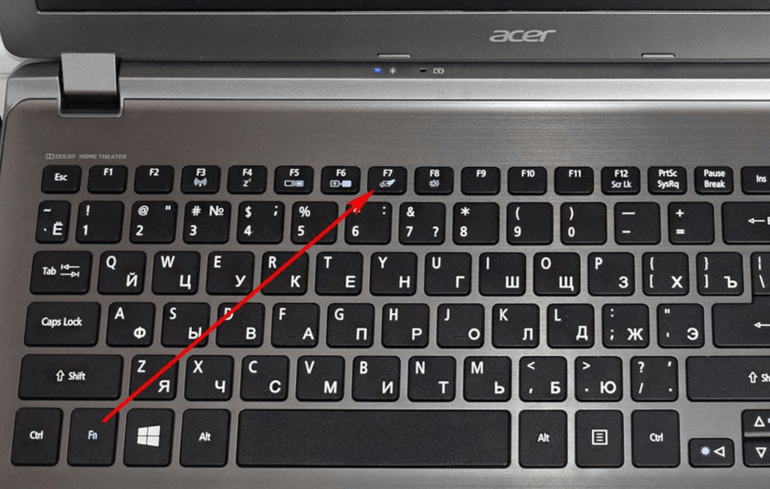
- Acer: Fn + F7. Acer Aspire için: Fn + F1.
- Asus: Fn + F9. R540s, k540l, x507ma, fx504 ve x540s modelleri için: Fn + F2.
- Dell: Fn + F5.
- Fujitsu (Fujitsu): Fn + F4
- Gigabayt (Gigabayt): Fn + F1.
- Lenovo (Lenovo): Fn + F6 Y560p modeli için: Fn + F1.
- Samsung (Samsung): Fn + F6 veya Fn + F5.
- MSI (Msai): Fn + F9.
- Xiaomi (Xiaomi): Fn + F3
- Toshiba (Toshiba): Fn + F7. Uydu modelinde aktivasyon, İşaretleme cihazı sekmesindeki Synaptics uygulaması aracılığıyla gerçekleştirilir.
- Packard Bell (Packard Bell): Fn + F4.
Aygıt kontrol düğmesinin genellikle dokunmatik ekranın sol üst köşesinde (örneğin, HP Pavilion modelinde) bulunduğu belirtilmelidir. Etkinleşmesi, ışık sensörünü çift dokunuşla açarak gerçekleşir. Devre dışı bırakmak için sensöre çift tıklayın. Özelleştirme, farenin ek parametrelerinde gerçekleştirilir.

Yeniden başlatma yapıldığında, ancak dokunma çalışmıyoro zaman bunu BIOS'ta etkinleştirmeniz gerekir. Bunu yapmak için, dizüstü bilgisayarı yeniden başlatmanız ve ardından KURULUM sekmesinde, BIOS kurulum programına gitmek için anahtarı kullanmanız gerekir. Her model için, ekranda belirtilen belirli bir anahtarı kullanmanız gerekir. Klavyede Duraklat tuşuna bastığınızda, bilgisayar yüklenmeyi durdurur. Bu sayede, ekranda bir tuş için görsel bir arama için zaman kazanabilirsiniz.
SETUP'da dokunmatik yüzey seçeneğini bulmanız ve etkinleştirmeniz gerekir. Ardından, ayarları kaydetmeniz gerekir. Sorun devam ederse, tekrar KURULUM'a gidin ve varsayılan ayarları geri yükleyin. Bu işlemler dokunmatik yüzeyi etkinleştirdiğinde, bir sonraki yönteme geçmeniz gerekir.
Dokunmatik yüzey sürücüsü
Musluk düzgün çalışmıyorsa veya açılmıyorsa, yazılımı (sürücü) kontrol etmeniz gerekir. Cihaz yöneticisini etkinleştirin ve ünlem işareti veya soru arayın. Varsa, sürücünün yeniden yüklenmesi gerekir. Bunu yapmak için şu adımları izleyin:

- İnternette veya CD'de uygun bir sürücü bulun.
- Cihazın bağlantısını keserek eski sürümü kaldırın.
- Laptopu tekrar yükle.
- Yeni yazılımı yükleyin.
Bu işlemden sonra cihaz doğru çalışmaya başlar.
Ayrıca bir sistem geri yükleme işlemi de gerçekleştirebilirsiniz:
- Sürücü dosyalarını düzgün bir şekilde silmek için aygıt kapanıyor.
- El arabası için tüm yazılımı kaldırın.
- Değişikliklerin etkili olması için yeniden başlatın.
- Yeniden başlattıktan sonra, yeni bir sürücü yüklemeniz gerekir.
Sürücüyü yeniden yüklemek her zaman başarılı olmaz. Bazı durumlarda, virüs veya virüsten koruma programları yüklemeyi engelleyebilir. Bu durumda, bir virüsten koruma yazılımı kullanarak belleği ve sabit sürücüyü kötü amaçlı yazılımlara karşı denetlemeniz gerekir. Ardından, kaldırma ve yeniden yükleme prosedürünü tekrarlayın.
Bu işe yaramazsa, bilgisayarın İnternet bağlantısını kesmeniz ve virüsten koruma yazılımını kaldırmanız gerekir. Daha sonra, tüm adımları baştan tekrarlamanız gerekir. Vakaların% 95'inde bu yeterli. Bu işlem olumlu bir sonuç getirmediyse, başka bir yöntem kullanmalısınız.
Diğer yollar
Dokunmatik yüzey, bir donanım arızası olduğunda, güç veya kontrol sinyali olmadığında yanıt vermeyebilir. Bu, dizüstü bilgisayarın sökülmesini gerektirir. Parçaları gelecekte aynı sırayla döndürmek için işlemin çekilmesi önerilir. Daha sonra, cihaza giden kabloların bütünlüğünü kontrol etmeniz gerekir. Bundan sonra, paneli alkol ve pamuklu ped ile temizlemeniz gerekir. Sıradan pamuk yünü parçacıkları geride bırakabilir. Bu nedenle, izleme dörtgeni künt olur ve işaretçi zayıf şekilde asılır veya kaydırılır.
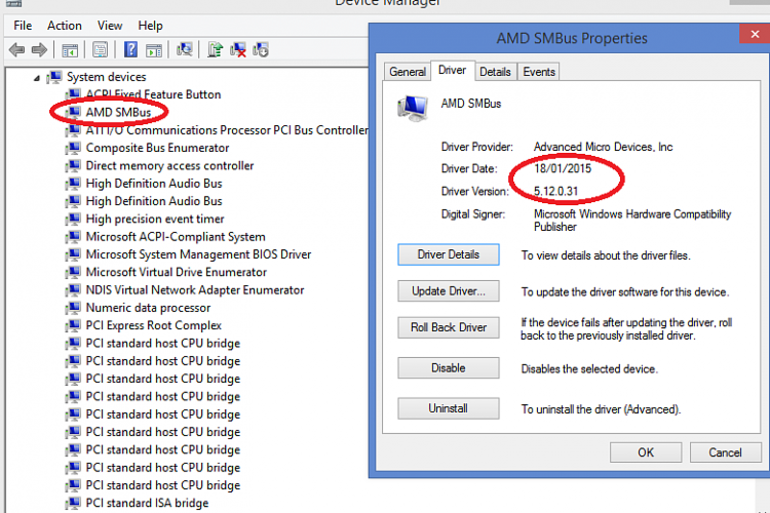
Arızanın bir başka nedeni de smbus sürücüsü. Anakartın güney köprüsü için kurulur. Ayrıca güncellenebilir. Hatalı çalışmasıyla ok donabilir ve bunlara uymayabilir, dokunmaya cevap vermeyebilir, hatta gerginlikle hareket edebilir (yakalayabilir). Ayrıca, kaydırma çalışmayabilir. Dokunmatik yüzey de sadece kapanabilir.
Bu sorunları çözmek için bu sürücüyü güncellemelisiniz.Smbus önemli bir bileşen olduğundan, el arabası için yazılım yüklemek için yukarıdaki yöntem çalışmaz. Yeniden başlatmanın ardından, işletim sistemi kendisini geri yükleyecektir. Bazen üreticinin web sitesi, cihaz için özel bir yama sunar.
Bu nedenle, uzmanların önerilerini izlerseniz ve her işlemden sonra performansını kontrol ederseniz, dokunmatik yüzeyi bir servis merkezi yardımı olmadan evde düzeltmek gerçekçidir.
- Evin ve kaplamaların özelliklerini dikkate alarak elektrikli süpürge nasıl seçilir?
- Su dağıtımını seçerken nelere dikkat etmek gerekir?
- Evde hızlıca nasıl rahatlık yaratılır - ev hanımları için ipuçları
- Mükemmel TV nasıl seçilir - faydalı ipuçları
- Güneşlikler seçerken nelere dikkat etmek
- Koşu ayakkabısı ne olmalı?
- Bir nalburdan hangi faydalı şeyleri satın alabilirsiniz
- Iphone 11 pro max incelemesi
- İPhone'dan Android akıllı telefonlardan daha iyidir


Yazım hatası bildir
Editörümüze gönderilecek metin: